Descargador de BBC iPlayer para iPhone

iDownloade es una herramienta multiplataforma que permite descargar contenido sin DRM del servicio iPlayer de la BBC. Permite descargar vídeos en formato .mov.
GNS3 es una herramienta de simulación de red para profesionales de TI. Con él, los usuarios pueden mejorar sus redes. Así es como puede instalar GNS3 en Linux.

Instrucciones de instalación de Ubuntu
GNS3 se puede instalar en sistemas operativos Ubuntu y Linux basados en Ubuntu (Linux Mint, Zorin OS, Elementary, etc.) a través de un PPA. Para instalar GNS3 en su sistema Ubuntu, comience a abrir una ventana de terminal.
Una vez que una ventana de terminal esté abierta y lista para usar, ejecute el comando add-apt-repository para agregar el PPA de GNS3 a su sistema. Este PPA mantendrá a GNS3 actualizado con los últimos parches.
sudo add-apt-repositorio ppa:gns3/ppa
Después de agregar el PPA, use el comando dpkg –add-architecture para agregar compatibilidad con IOU para GNS3.
sudo dpkg --add-arquitectura i386
A continuación, ejecute el comando apt update para actualizar las fuentes de software de Ubuntu.
sudo apt actualizar
Finalmente, podrá instalar los paquetes de servidor GNS3 GUI y GNS3 en su Ubuntu (o sistema basado en Ubuntu).
sudo apt install gns3-gui gns3-servidor gns3-iou
Instrucciones de instalación de Debian

Si usa Debian o un sistema operativo Linux basado en Debian, podrá instalar GNS3. Oficialmente, GNS3 es compatible con Debian Jesse, Debian Stretch y Debian Buster. Asegúrese de actualizar a una de estas versiones de Debian antes de intentar instalar GNS3.
Abra una ventana de terminal para configurar GNS3 en su sistema Debian. Una vez que se abra la ventana del terminal, use el comando nano -w para abrir el archivo "sources.list".
sudo nano -w /etc/apt/sources.list
Una vez en el archivo "sources.list", muévase al final. Luego, cree una nueva línea y agregue el siguiente comentario. Este comentario indicará lo que hacen los repositorios que agregue.
Nota: no abra Nano si usa Debian Buster.
# GNS3 repos
Después de agregar la línea de comentarios, agregue el siguiente código a su archivo "sources.list".
Jesse Debian
deb http://ppa.launchpad.net/gns3/ppa/ubuntu trusty main
deb-src http://ppa.launchpad.net/gns3/ppa/ubuntu trusty main
Una vez que las dos líneas del repositorio se agreguen a su archivo "sources.list" de Debian Jesse, guarde Nano con Ctrl + O , salga con Ctrl + X y ejecute el comando apt-get update para actualizar las fuentes de software de Debian.
sudo apt-obtener actualización
Con todo actualizado en Debian Jesse, instale GNS3.
sudo apt-get install -y gns3-gui gns3-servidor
Ampliación de Debian
deb http://ppa.launchpad.net/gns3/ppa/ubuntu xenial main
deb-src http://ppa.launchpad.net/gns3/ppa/ubuntu xenial main
Una vez que las dos líneas del repositorio estén en el archivo "sources.list" de Debian Stretch, guarde el editor Nano presionando Ctrl + O en el teclado. Luego, cierre Nano con Ctrl + X y ejecute el siguiente comando apt-get update para actualizar Debian.
sudo apt-obtener actualización
Finalmente, instale GNS3 en Debian Stretch.
sudo apt-get install -y gns3-gui gns3-servidor
destructor de Debian
Si usa Debian Buster, no necesitará agregar PPA a su archivo "sources.list". En su lugar, debe instalar los siguientes paquetes para habilitar GNS3.
sudo apt actualizar
sudo apt install -y python3-pip python3-pyqt5 python3-pyqt5.qtsvg \ python3-pyqt5.qtwebsockets \ qemu qemu-kvm qemu-utils libvirt-clients libvirt-daemon-system virtinst \ wireshark xtightvncviewer apt-transport-https \ ca- certificados curl gnupg2 software-propiedades-común
Con todos los paquetes instalados en Debian buster, ejecute los comandos de instalación de pip3 para configurar GNS3.
pip3 instalar servidor gns3 pip3 instalar gns3-gui
Instrucciones de instalación de Arch Linux
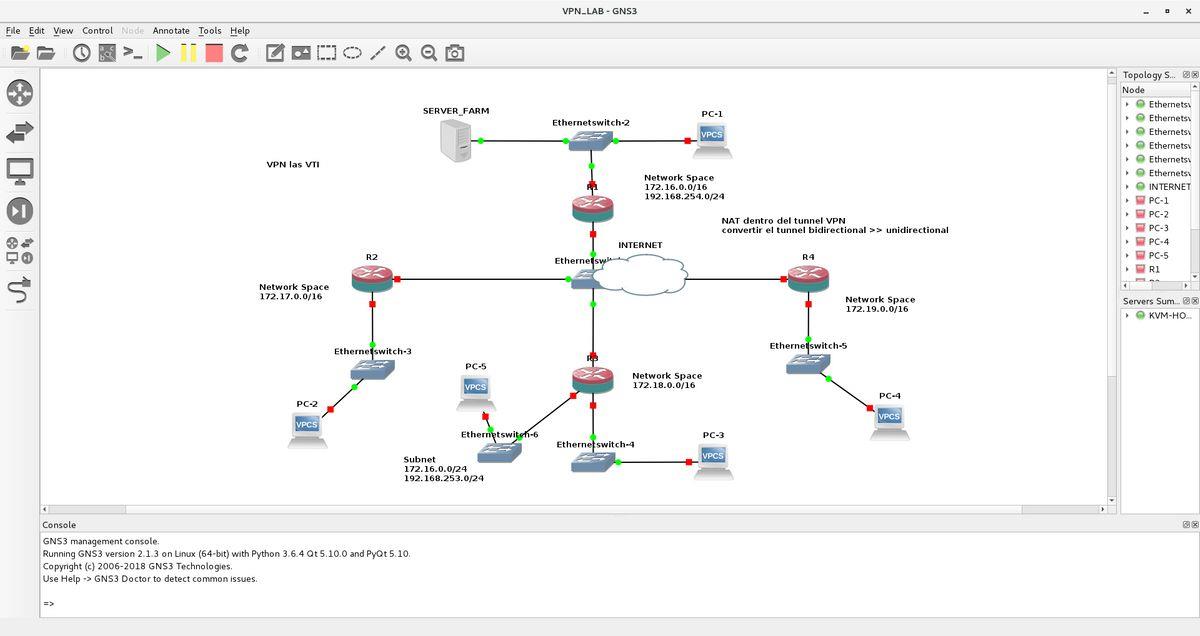
Si desea usar GNS3 en su sistema Arch Linux, le alegrará saber que hay paquetes fáciles de instalar en Arch Linux AUR. Para instalarlos, comience configurando el asistente Trizen AUR.
Usando el comando pacman -S , instale los paquetes "git" y "base-devel" en su computadora.
sudo pacman -S git base-devel
Con los dos paquetes instalados, ejecute los siguientes comandos para configurar el programa auxiliar Trizen AUR en Arch Linux.
clon de git https://aur.archlinux.org/trizen.git cd trizen/ makepkg -sri
Con el asistente Trizen AUR configurado, use el comando trizen -S para configurar GNS3 en su sistema Arch Linux.
trizen -S gns3-gui gns3-servidor
Instrucciones de instalación de Fedora
Si usa Fedora Linux y necesita configurar la herramienta GNS3 en su sistema, tiene suerte: Fedora 34, Fedora 35 y versiones futuras son compatibles con GNS3 directamente a través de los repositorios de software oficiales.
Para que GNS3 funcione en su sistema Fedora, comience a abrir una ventana de terminal. Una vez que se abra la ventana del terminal, use el comando dnf install para configurar los paquetes GNS3.
sudo dnf instalar gns3-gui gns3-servidor
Instrucciones de instalación de OpenSUSE
Los usuarios de OpenSUSE Linux podrán obtener GNS3 listo para usar sin necesidad de configurar repositorios de software de terceros. Sin embargo, debe estar ejecutando OpenSUSE Tumbleweed. Entonces, si usa OpenSUSE Leap, considere actualizar primero.
Para instalar GNS3 en OpenSUSE Tumbleweed, abra una ventana de terminal y use el siguiente comando de instalación zypper .
sudo zypper instalar gns3-gui gns3-servidor
Instrucciones de instalación de Pip3
Si tiene un sistema operativo Linux que no cubre esta guía, aún podrá instalar GNS3 a través de Pip3/PyPi. Para instalarlo, asegúrese de tener la configuración más reciente de Python 3 y Pip3. Luego, abra una ventana de terminal y ejecute los siguientes comandos pip3 para configurar GNS3 en su sistema Linux.
pip3 instalar servidor gns3 pip3 instalar gns3-gui
iDownloade es una herramienta multiplataforma que permite descargar contenido sin DRM del servicio iPlayer de la BBC. Permite descargar vídeos en formato .mov.
Hemos estado cubriendo las características de Outlook 2010 con mucho detalle, pero como no se lanzará antes de junio de 2010, es hora de mirar Thunderbird 3.
De vez en cuando, todos necesitamos un descanso. Si buscas un juego interesante, prueba Flight Gear. Es un juego gratuito, multiplataforma y de código abierto.
MP3 Diags es la herramienta definitiva para solucionar problemas en tu colección de música. Etiqueta correctamente tus archivos MP3, añade carátulas de álbumes faltantes y corrige el VBR.
Al igual que Google Wave, Google Voice ha generado un gran revuelo en todo el mundo. Google busca cambiar la forma en que nos comunicamos y, dado que se está convirtiendo en...
Hay muchas herramientas que permiten a los usuarios de Flickr descargar sus fotos en alta calidad, pero ¿hay alguna forma de descargar Favoritos de Flickr? Recientemente, descubrimos...
¿Qué es el sampling? Según Wikipedia, «es el acto de tomar una porción, o muestra, de una grabación de sonido y reutilizarla como un instrumento o...
Google Sites es un servicio de Google que permite alojar un sitio web en su servidor. Sin embargo, existe un problema: no incluye una opción integrada para realizar copias de seguridad.
Google Tasks no es tan popular como otros servicios de Google como Calendar, Wave, Voice, etc., pero aún así se usa ampliamente y es una parte integral de la vida de las personas.
En nuestra guía anterior sobre cómo borrar de forma segura el disco duro y los medios extraíbles a través de Ubuntu Live y el CD de arranque DBAN, analizamos el problema del disco basado en Windows.

![Descarga FlightGear Flight Simulator gratis [Diviértete] Descarga FlightGear Flight Simulator gratis [Diviértete]](https://tips.webtech360.com/resources8/r252/image-7634-0829093738400.jpg)






![Cómo recuperar particiones y datos del disco duro perdidos [Guía] Cómo recuperar particiones y datos del disco duro perdidos [Guía]](https://tips.webtech360.com/resources8/r252/image-1895-0829094700141.jpg)